本文教程版块:【后台】–》【设置】–》【通知】
简介:文件这一块大家可能用到的比较少,但是使用起来比较灵活,像你可以在装修主题的时候为你某些页面差入一张图片。
例如在模板的编辑代码【Sections】–》【product-template.liquid】那为产品页插入一张信任图片Trust badge ,你也可以为产品页插入一张标准尺寸图,这样你不用每次上产品都需要传一次。
也可以为产你的产品页插入一个说明书,你也可能在装修主题的时候,需要自定义HTML代码的地方要引用到图片,这种时候你就可以将图片上传到Shopify,然后引用它的URL就可以了。
总之,将文件上传到 Shopify 大致有以下原因:
1. 你想要在网页、博客文章、产品页面或产品系列页面的内容中添加图片。
2. 你想要通过添加图片或 logo 来自定义模版。
3. 你想要提供可供客户下载的文件。
打开文件管理,如下图显示:
就是复制 URL那个连接,然后插入到你所想要的页面。
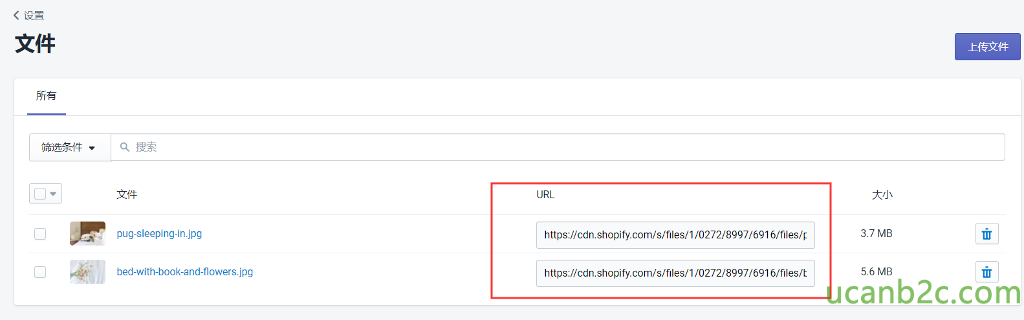
例如,我现在上产品的时候需要给这个产品付上一个说明书下载,那么我可以这样做 :
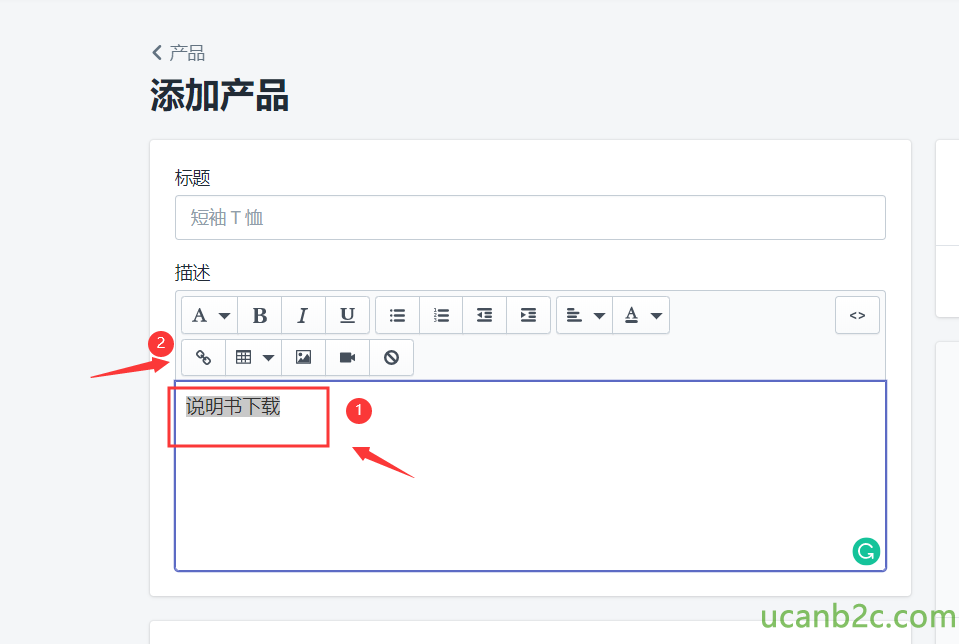
第一步:选中 【说明书下载】
第二步:点击插入链接小图标,点击后出现下图:
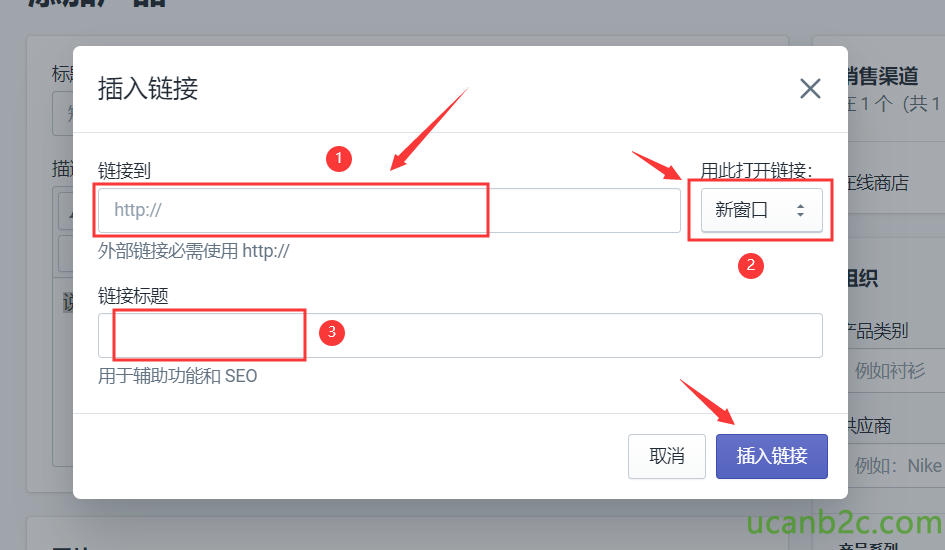
第一步:粘贴你从文件那里复制的URL。
第二步:选择 【新窗口】
第三步:填写这个连接的标题,这一步也可以省去,主要是SEO的作用。
最后点击插入链接就可以。
文件要求和类型
Shopify 接受 .jpg、.png 和 .gif 图片文件类型以及所有主要视频文件类型(如 .mp4 和 .mov)。如果您上传 .svg 图片文件,它们会被转换为 .png。产品图片、页面和博客文章的最佳文件类型是 .jpg。logo、边框和装饰的最佳文件类型是 .png。
当你使用试用身份时,无法上传视频文件。
Shopify对上传的数量没有限制,但对大小有限制。每个文件都需要小于 20 MB 才能上传到 Shopify。其实如果你上传的文件比较大,Shopify的程序是会帮你压缩的再放进CDN的,你在前端显示的图片并不会那么大,这样做也是合理的。要不然你传个几M的图片,人家打开岂不是要卡死。比过图片的比例不会被改变,所以,你图片的比例一定程度也决定着被压缩后图片的大小,大家尽量控制在1000×1000 左右。
未经允许不得转载:UcanB2C-Shopify教程 » 2.9 文件 Files
 UcanB2C-Shopify教程
UcanB2C-Shopify教程
最新评论
This excellent website certainly has all of the information
Do you mind if I quote a few of your posts as long as I prov
Great post! We will be linking to this particularly great co
Very good post! We are linking to this particularly great po